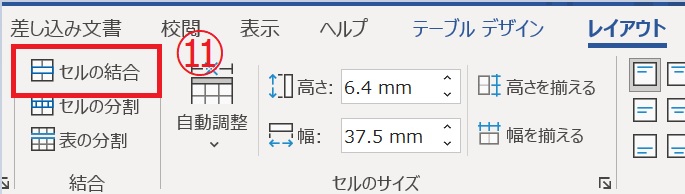9.2 表を作成しよう!(Word編)
Word で表を作成してみます。今回は二通りの作成方法をご紹介します。
①「挿入」タブをクリックします。
②「表」をクリックすると「表の挿入」画面が現れます。
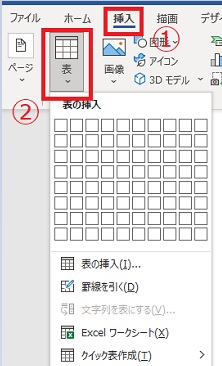
③「表の挿入」画面のマス目上でカーソルを動かします。
マス目に色が付きます。
作成したい表のサイズだけマス目の色を変えます。
今回は「5行×4列」の表を作成します。
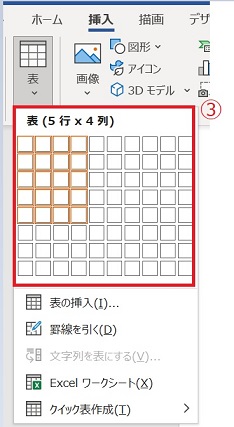
④「5行×4列」の表が作成されました。
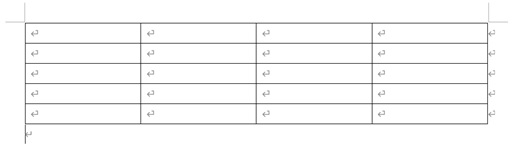
次は Word で表を作成する2つ目の方法です。
①「表の挿入」をクリックします。
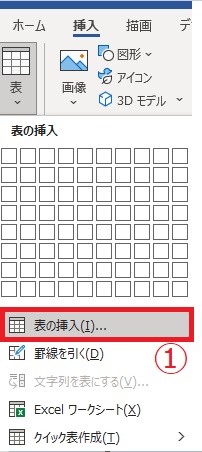
②「表の挿入」ダイアログボックスが立ち上がります。
③表のサイズの列数と行数を入力し、OKボタンを押します。
今回は「5行×4列」の表を作成するので
列数を4、行数を5とします。
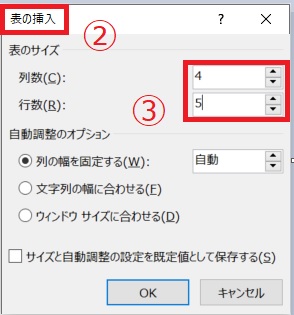
④「5行×4列」の表が作成されました。
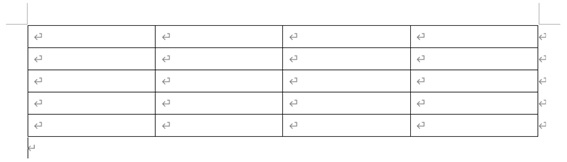
表を作成するのは簡単です。
次に応用として、Word の表の便利な機能についてご紹介します。
・セルの結合と分割
セルの結合と分割も二通りの方法をご紹介します。
①まずは、一つ目の方法でセルを結合します。
左上の2つのセルを結合します。
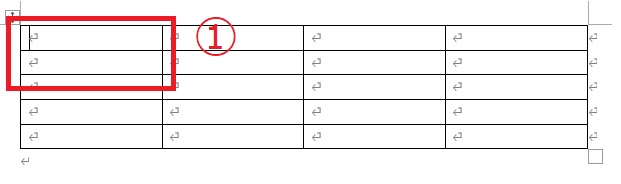
②結合したいセルをドラッグします。
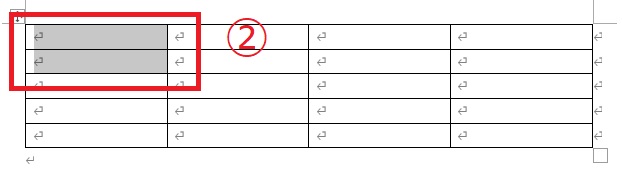
③右クリックし、「セルの結合」をクリックします。
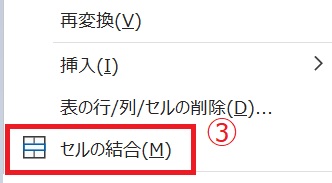
④セルが結合されました。
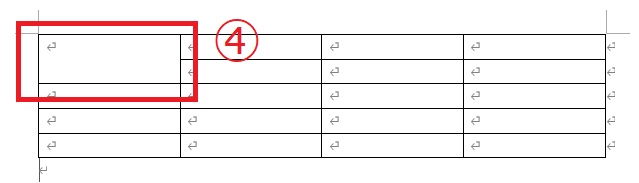
⑤セルを分割する場合も同様に右クリックをして、
「セルの分割」をクリックします。
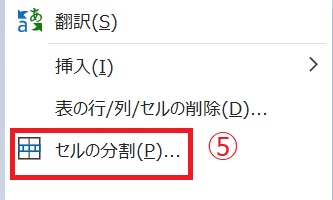
⑥次に二つ目の方法でセルを分割してみます。
分割したいセルにカーソルを置きます。
今回は先ほど結合した左上のセルを分割します。
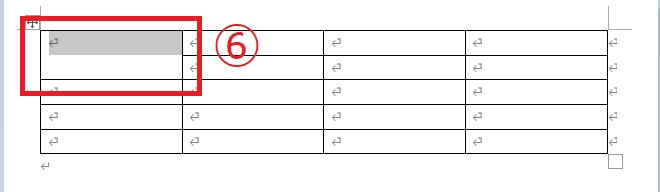
➆「レイアウト」タブが追加されます。
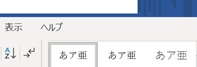

⑧「セルの分割」をクリックします。
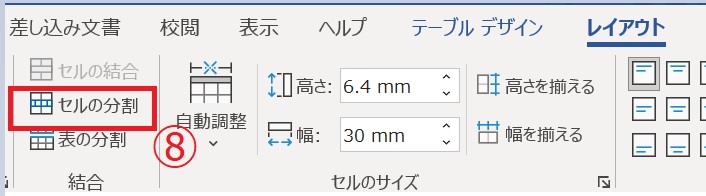
➈「セルの分割」ダイアログが表示されるので、列数と行数を指定します。
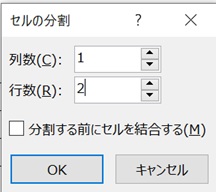
➉セルが分割されました。
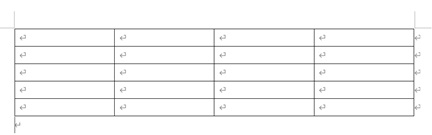
⑪セルの結合も同様に「レイアウト」タブから「セルの結合」をクリックして実行できます。